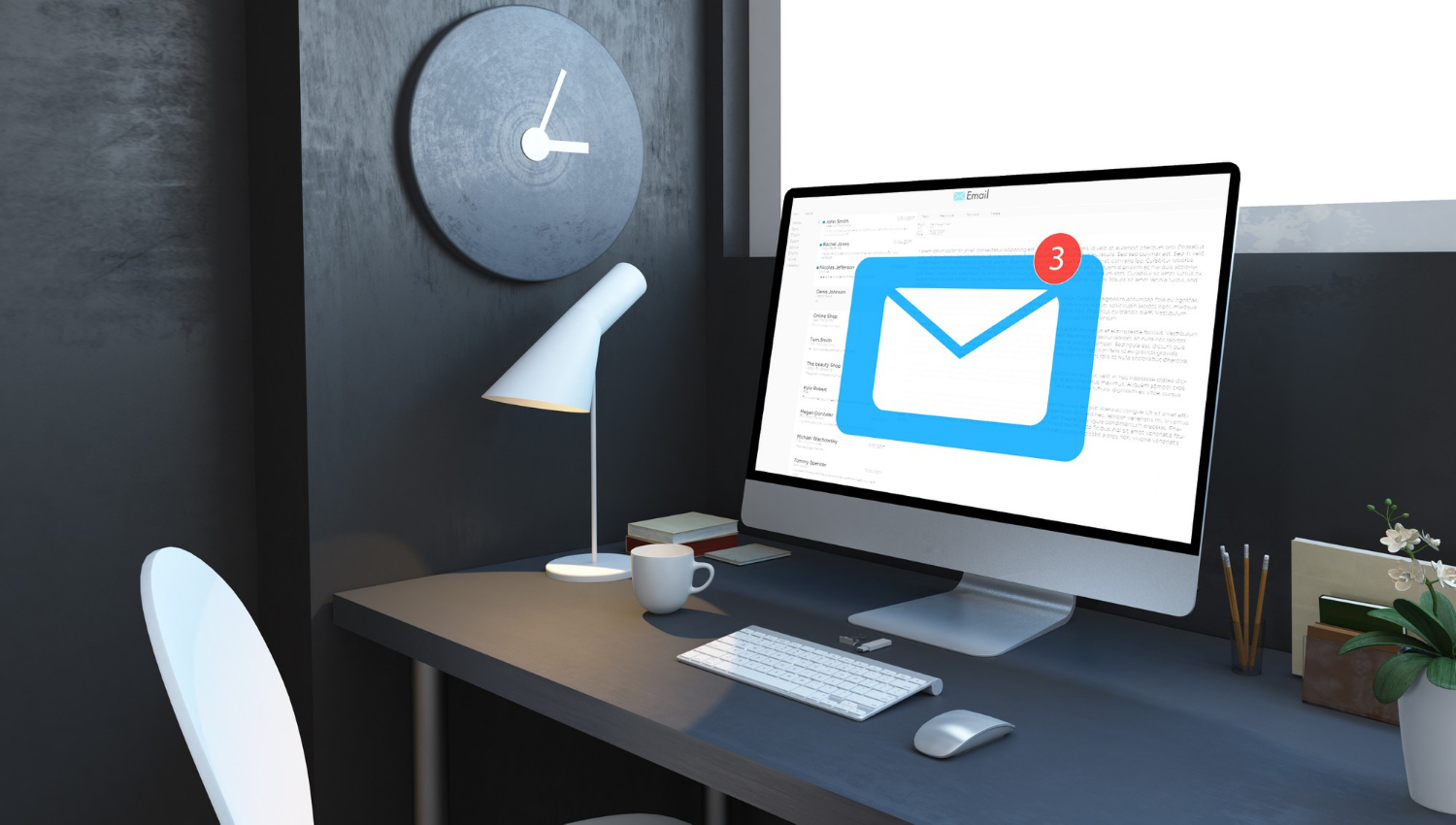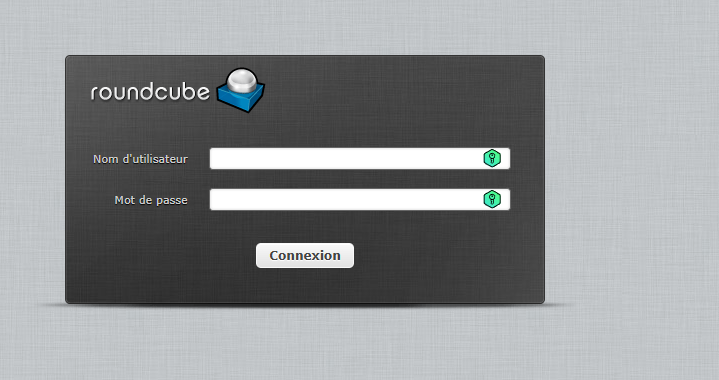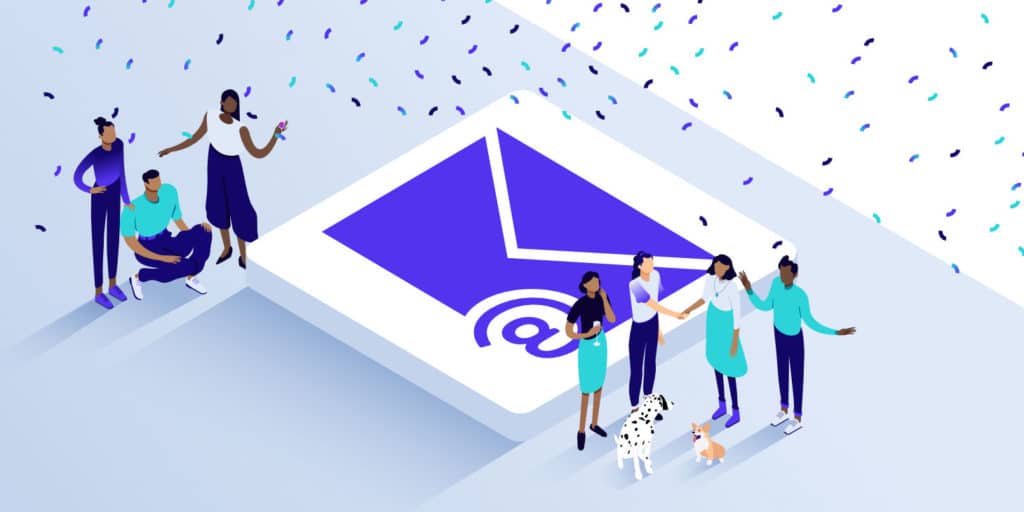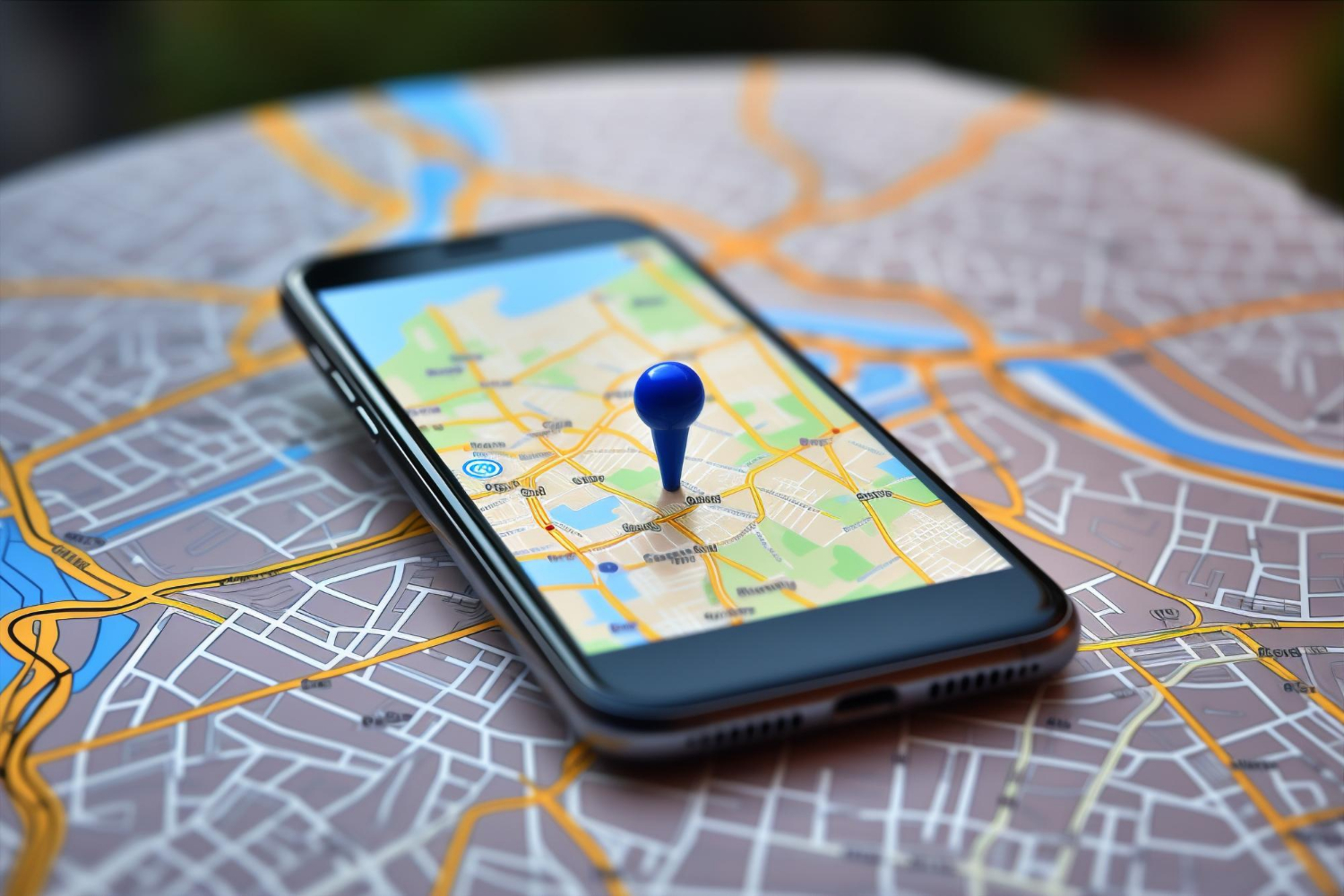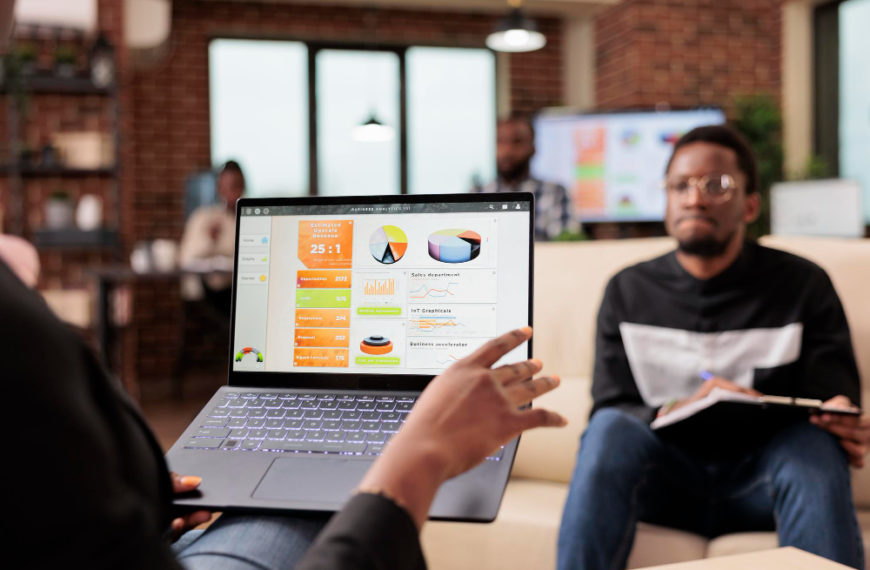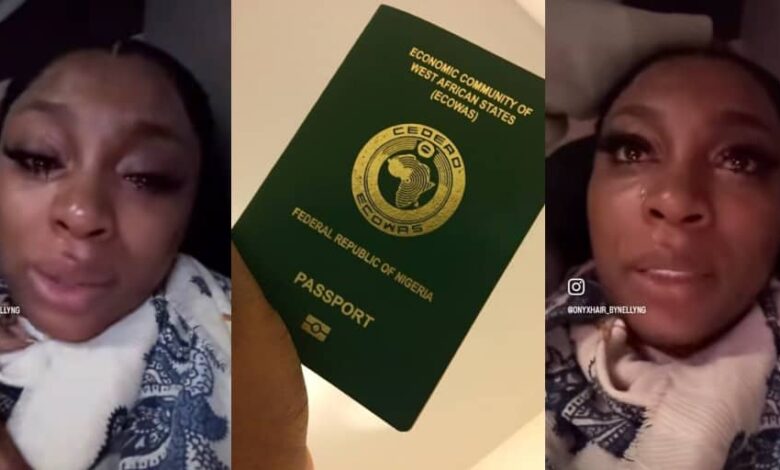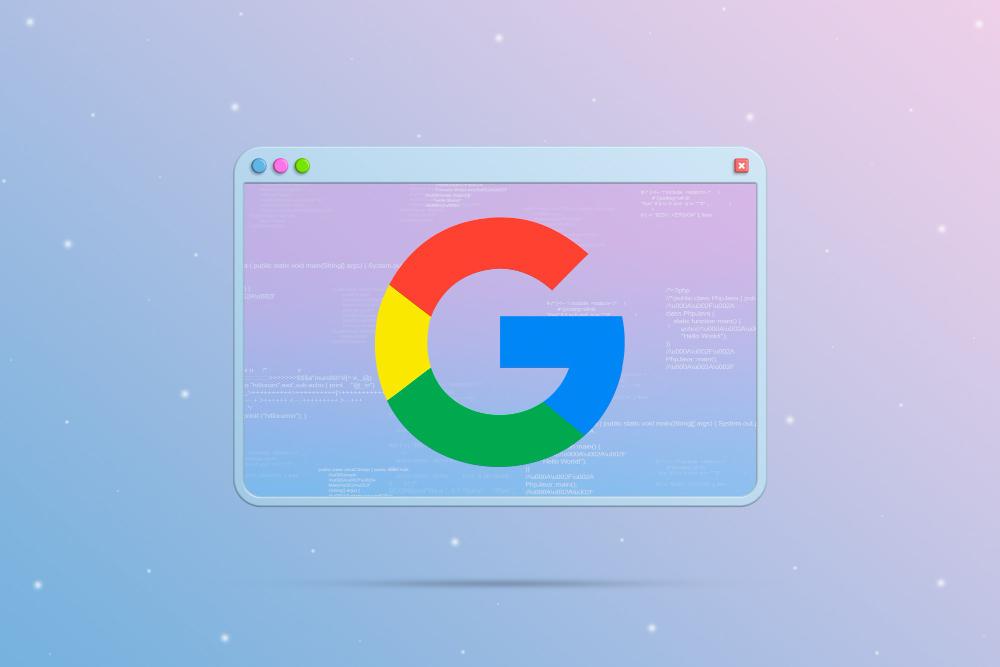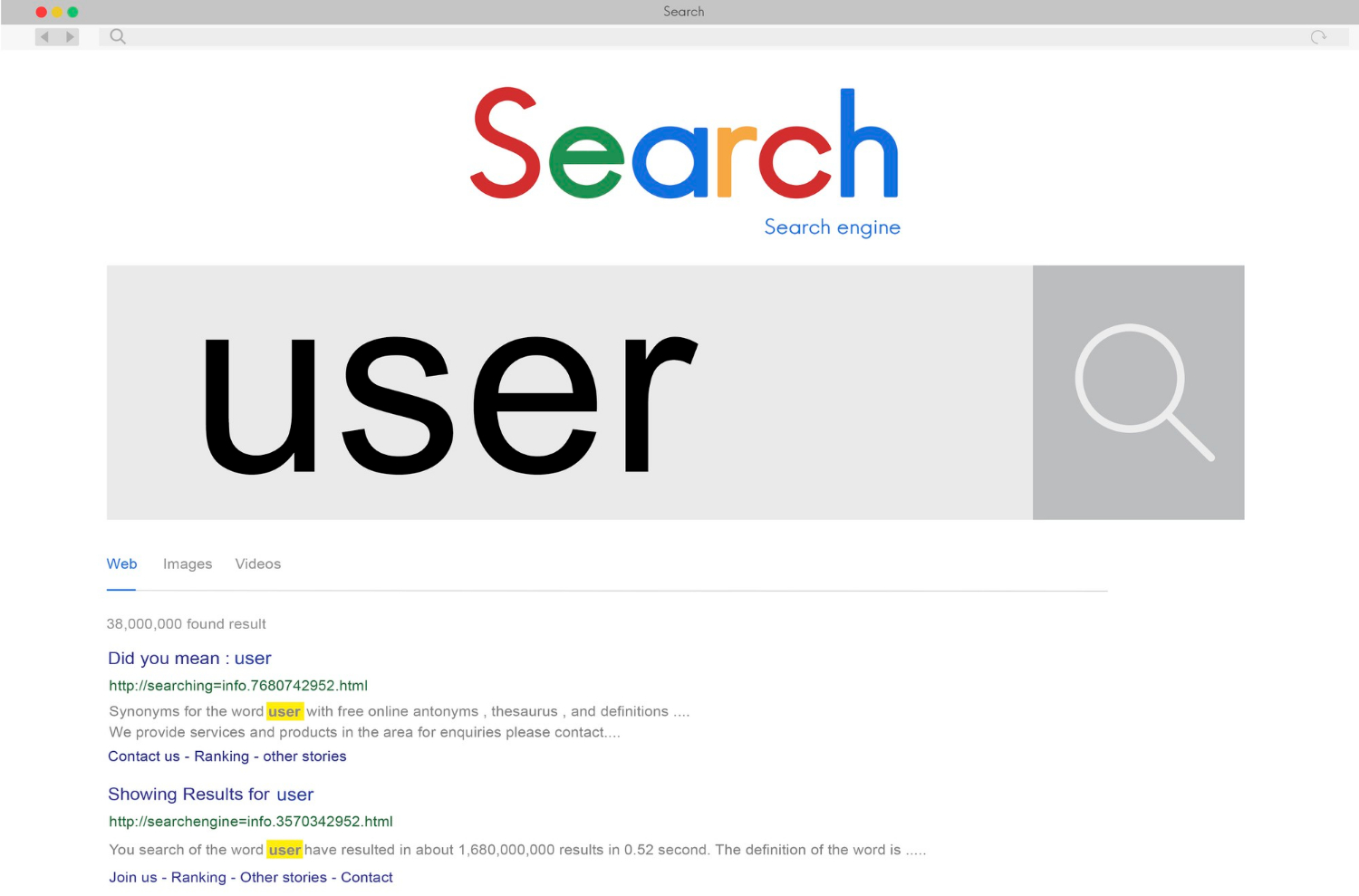Lorsque vous partez pour une période prolongée et que vous ne pourrez pas consulter vos emails, il est utile de configurer un message d’absence Gmail pour informer vos contacts de votre absence.
Étapes pour Créer une Réponse Automatique
- Accès aux Paramètres de Gmail :
- Premièrement, Ouvrez Gmail et cliquez sur la petite roue dentée en haut à droite de votre boîte de réception.
- Deuxièmement, Sélectionnez « Voir tous les paramètres » en dessous de « configuration rapide » pour accéder à toutes les options disponibles.
- Configurer la Réponse Automatique :
- Assurez-vous d’être dans l’onglet « Général » des paramètres.
- Descendez jusqu’à la section « Réponse automatique ».
- Cochez la case « Réponse automatique activée » et définissez une date de début pour votre message d’absence. Si nécessaire, choisissez également une date de fin pour désactiver automatiquement la réponse à votre retour.
- Personnalisation du Message :
- D’abord, Définissez l’objet du message de réponse automatique.
- Ensuite, Rédigez le contenu du message en indiquant votre absence et toute information importante, comme un contact d’urgence.
- Enfin, Optionnellement, cochez la case pour limiter l’envoi du message aux seuls contacts enregistrés dans votre liste.
- Enregistrement des Modifications :
- Une fois le message rédigé, enregistrez les modifications en bas de la page des paramètres.
Message d’absence Gmail : Points Importants à Considérer
- Fréquence d’Envoi : Gmail envoie automatiquement ce message d’absence à vos contacts une fois tous les quatre jours, même s’ils vous envoient plusieurs emails pendant cette période.
- Contact d’Urgence : Pensez à inclure un moyen pour que les personnes puissent vous contacter en cas d’urgence, comme votre numéro de téléphone.
- Sécurité : La configuration d’une réponse automatique est utile pour gérer vos communications durant votre absence tout en assurant la confidentialité de votre compte.
En suivant ces étapes simples, vous pouvez facilement configurer un message d’absence efficace sur Gmail, assurant ainsi que vos contacts soient informés de votre disponibilité réduite.
Suivez Wakatt Médias sur Facebook, Linkedin et Instagram pour ne rien rater de l’actu.